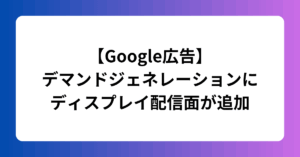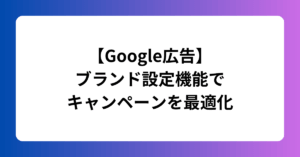Facebook広告を初めて利用する中小企業の担当者向けに、必要な各種アカウントの作成と設定方法をステップバイステップで解説します。
この記事ではMeta個人アカウント(Facebook個人アカウント)から始めて、FacebookページやInstagramアカウント、Metaビジネスマネージャー、そして広告アカウントの準備・連携方法を丁寧に説明します。
公式サイトへのリンクやチェックリストも用意していますので、完全初心者の方でも安心して設定を進められます。

ぜひ本記事を参考に、Facebook広告の運用をスタートする準備を整えてください!
Facebook広告運用に必要なアカウントとその役割
Facebook広告を始めるには、以下のアカウントを準備する必要があります。それぞれの役割と必要性を理解しておきましょう。
Meta個人アカウント(Facebook個人アカウント)
Facebookやビジネスマネージャーを利用するための土台となる個人用アカウントです。ビジネスマネージャーの作成には個人アカウントが必須であり、広告運用者本人の身元確認の役割も果たします。
※個人アカウントの情報(氏名や投稿など)がそのまま公開されることはなく、ビジネスマネージャー上では他のメンバーに共有されないので安心です。
Facebookページ
企業やブランドとして情報発信するための公式アカウントです。ユーザーへの投稿や広告配信時の発信源となります。Facebook広告を配信する際には必ずFacebookページが必要であり、個人アカウントとは別に企業用ページを作成して運用します。複数人で管理可能で、ビジネスマネージャーに追加して一元管理できます。
Metaビジネスマネージャー
Facebook広告の管理に必須の無料公式ツールです。Facebookページ、広告アカウント、Instagramなど複数のアセットを一元管理でき、チームでの運用にも適しています。ビジネスマネージャーを使えば、各アカウントごとに権限設定を行い、安全に広告運用を管理・共有できます。広告配信に本格的に取り組むなら必ず登録しておきましょう。
Facebook広告アカウント
実際に広告を作成・配信し、課金管理を行うためのアカウントです。広告キャンペーンや広告セット、クリエイティブを作成する際にこの広告アカウントを使用します。FacebookおよびInstagramで広告配信を行うには広告アカウントの作成が必要です。ビジネスマネージャー内で広告アカウントを作成・管理し、支払い情報を設定して運用します。
各種アカウント作成の具体的な手順
以上のアカウントを順番に作成・設定し、最後に相互の連携を行うことで、Facebook広告を配信する準備が整います。それでは具体的な手順を見ていきましょう。
Step 1:Meta個人アカウントを作成する(Facebook個人アカウント)
まず最初に、Facebookの個人アカウント(Meta個人アカウント)を用意します。既に個人アカウントをお持ちの場合はこのステップは飛ばして構いません。まだ持っていない場合は、以下の手順で新規作成しましょう。
新しいアカウントを作成
Facebook公式サイト(https://www.facebook.com/)にアクセスし、「新しいアカウントを作成」をクリックします。Facebookの登録ページが表示されたら、氏名(姓・名)、メールアドレスまたは携帯電話番号、パスワード、生年月日、性別を入力します。画面の案内に従い必要事項を入力したら、「アカウントを作成」ボタン(緑色のボタン)を押してください。
アカウントを認証する
入力したメールアドレスまたは電話番号に届いたコードを確認し、認証手続きを完了します。アカウント登録時に入力した連絡先に確認コードが送信されますので、画面の指示に従ってコードを入力し認証してください。これでFacebook個人アカウントの作成が完了です。作成後、自動的にFacebookにログインされます。
プロフィールを入力する
私の経験上、中身の無いFacebook個人アカウントは運営側に「実体がないアカウント」と認識されるためか、アカウントBANの対象になりやすい気がしています。プロフィールの内容は一通り入力しておき、ちゃんと人が運用しているアカウントであることをアピールしましょう。
- Facebook個人アカウントは無料で作成できます
- 本人確認のために携帯番号かメールアドレスが必要です
- ビジネスマネージャーを利用する際には、この個人アカウントでログインして操作することになります
- Facebook個人アカウントのプロフィールを充実させ、実態のあるアカウントであることを運営にアピールしましょう



個人アカウントの準備ができたら、次に進みましょう。
Step 2:Facebookページを作成する
Facebook広告の配信にはFacebookページが必要不可欠です。ここでは、あなたのビジネス用のFacebookページを新規作成します(既にページを持っている場合は次のStepに進み、ビジネスマネージャーへの追加を行ってください)。
Facebookページ作成画面に移動する
Facebookに個人アカウントでログインした状態で、Facebookページ作成画面に移動します。ページ作成画面に移動する手順は2通りありますが、簡単なのは次の専用URLにアクセスする方法です。https://www.facebook.com/pages/create/あるいはFacebook画面左上の「メニュー(☰)」から「ページ」を選び、「新しいページを作成」をクリックしてもOKです。
Facebookページの基本情報を入力する
Facebookページの基本情報を入力します。「ページ名」には会社名やブランド名など、ページの名称を入力しましょう。「カテゴリ」はあなたのビジネスの業種に該当するものを検索して選択します(例:「レストラン」「美容」「広告/マーケティング」など)。「自己紹介(任意)」は会社やサービスの簡単な説明文です。必要項目を入力できたら、画面左下の「Facebookページを作成」ボタンをクリックします。
Facebookページが作成完了!
これでFacebookページが作成できました。ページの作成直後はプロフィール画像やカバー画像が未設定なので、続けて画像の登録や詳細情報の入力を行いましょう(※これらは後からでも設定可能です)。ページの基本設定として、プロフィール写真(企業ロゴ等)やカバー写真をアップロードし、会社の住所・電話番号・営業時間・WebサイトURLなどを「ページ情報」から追記できます。これらを充実させることで、より信頼性の高いページになります。



中身の無いFacebookページは経験上BANされやすくなります。標準的な情報は入力しておきましょう…
- Facebookページは無料で作成できます
- ページ名には原則として自社名など正式名称を入れることが推奨されています(審査の観点)
- 作成したFacebookページは公開状態となり、誰でも閲覧できるようになります(公開を一時停止することも可能)
- 既存のFacebookページがある場合は、新規作成せずに後述の方法でビジネスマネージャーに追加すればOK
- 中身の無いFacebookページはアカウントBANされやすいため、標準的な項目は入力しておきましょう



Facebookページの準備ができたら、次はMetaビジネスマネージャーの作成に移ります。
Step 3:Metaビジネスマネージャーに登録する
いよいよMetaビジネスマネージャーのアカウントを作成します。ビジネスマネージャーを使うことで、前ステップまでに準備したFacebookページやInstagram、そして今後作成する広告アカウントを一元管理できます。
アカウントを作成する
ウェブブラウザで https://business.facebook.com/overview に移動しましょう。Metaビジネスマネージャーのページにアクセスし、「アカウントを作成」ボタンをクリックします。 ビジネスマネージャーの紹介ページが表示されるので、中央にある青いボタン「アカウントを作成」(上図赤枠部分)をクリックしてください。
Facebook個人アカウントでログインする
Facebook個人アカウントでログインします。 既にログイン済みの場合はそのまま次の画面に進みます。ログインしていない場合はFacebookのメールアドレス(または電話番号)とパスワードを入力してログイン画面から認証してください。
ビジネスマネージャーに情報を入力する
ビジネスマネージャーに登録する情報を入力します。 「ビジネスマネージャ アカウントを作成」というタイトルのウィンドウが開きますので、ビジネス名(会社名)を入力し、「次へ」をクリックします。続いて自分の名前(担当者名)と仕事用メールアドレスを入力し、「完了」または「送信」をクリックします。※氏名は「名前 姓」の順(半角スペース区切り)で入力する必要がある点に注意してください
さらに、ビジネスの詳細情報(住所や電話番号など)を登録します。 引き続き表示されるフォームに、あなたのビジネスの住所や電話番号、ウェブサイトURL等を入力します。国や都道府県、市区町村、郵便番号など正確に記入しましょう。全て入力したら「送信」をクリックします。
ビジネスマネージャー作成完了!
正常に処理が行われると、ビジネスマネージャーの管理画面(Business Suiteとも呼ばれる画面)が開きます。ここから先は、このビジネスマネージャー上で各種アセット(ページや広告アカウント等)の追加・設定を行っていきます。
- ビジネスマネージャーは1人のFacebook個人アカウントにつき2つまでしか作成できません。通常1社につき1つ作れば十分です。
- 作成後のビジネスマネージャーにログインするには https://business.facebook.com にアクセスします。自分のビジネス名のアカウントが表示されますので、それを選択して管理画面に入ってください。
- ビジネスマネージャーは複数人で共有して利用できます。後述するメンバー招待で、同僚や代理店担当者にアクセス権を付与可能です



それでは、ビジネスマネージャーに実際のFacebookページや広告アカウントを追加していきましょう。
Step 4:ビジネスマネージャーにFacebookページを追加する
次に、作成済みのFacebookページをビジネスマネージャーに登録(連携)します。こうすることで、ページの管理権限をビジネスマネージャー上に移し、広告配信の際にページを利用できるようになります
ビジネス設定を開く
ビジネスマネージャーの管理画面で「ビジネス設定」を開きます。 左下の歯車アイコンからビジネス設定パネルを表示してください(Business Suiteの場合は左メニュー下部に「設定」があります)。
ページ管理画面を表示させる
ビジネス設定のメニューから「アカウント > ページ」を選択します。 アカウント項目の中に「ページ」「広告アカウント」「Instagramアカウント」等が並んでいるはずです。【ページ】をクリックしてページ管理の画面を表示しましょう。
既存のFacebookページを追加する
「+追加」ボタンをクリックし、既存のページを追加します。 追加オプションが表示されるので、自社のFacebookページを既に持っている場合は「ページを追加」を選択し、ページ名またはURLを入力して追加します。まだページを持っていない場合は「新しいFacebookページを作成」を選択して、その場でページを新規作成することも可能です(Step 2で作成済みの場合は不要)。入力後、「ページを追加」または「ページを作成」を完了すると、ビジネスマネージャーにページが紐づけられます。
ページのオーナーシップを確認する
ページのオーナーシップを確認します。 ページの追加後、ビジネスマネージャー上でそのページが一覧に表示され、ビジネスの所有するページとして認識されます。以降、このページを使って広告を配信したり、ページ投稿の管理をビジネスマネージャー経由で行えるようになります。
- 他人のFacebookページを代理で管理する場合は、「ページを追加」ではなく「他の人のページにアクセスをリクエスト」を選びます。ページオーナーの許可が必要です。
- ビジネスマネージャーにページを追加すると、そのページのスーパー管理者権限がビジネスに移行します。元の個人アカウントでも管理者権限は維持されますが、ページの主要な管理はビジネスマネージャー側で行う運用に切り替わります。



これでビジネスマネージャーにFacebookページが登録されました。続いて広告アカウントを作成しましょう。
Step 5:ビジネスマネージャーで広告アカウントを作成する
Facebook広告を出稿するには広告アカウントが必要です。広告アカウントは一種の「広告用の財布および管理画面」のようなもので、ここに課金情報を紐づけて広告キャンペーンを実行します。ビジネスマネージャー上で新規広告アカウントを作成する手順は次の通りです。
新しい広告アカウントを作成する
ビジネス設定のメニューから「アカウント > 広告アカウント」を選択し、「+追加」→「新しい広告アカウントを作成」をクリックします。 ビジネスマネージャーにはまだ広告アカウントが存在しない状態なので、右側の画面に「新しい広告アカウントを追加」ボタンが表示されています。
基本情報を設定する
広告アカウントの基本情報を設定します。 ポップアップ画面が表示されたら、以下の項目を入力します。
- 広告アカウント名: 任意の名前を付けます(例:「〇〇社 広告アカウント」など、自社名を入れておくと管理しやすいです)。
- 次の個人の代理で広告を掲載: 自社ビジネス名を選択(通常はビジネスマネージャーに登録した会社名が表示されます)。
- タイムゾーン: 「(GMT+09:00) Asia/Tokyo」を選択します。※タイムゾーンは後から変更できないため、日本時間を選んでおきます。
- 通貨: 「JPY(日本円)」を選択します。こちらも後から変更不可のため注意しましょう。
入力ができたら「広告アカウントを作成」をクリックします。
広告アカウントの作成完了!
ビジネス設定内の「広告アカウント」一覧に、今作成したアカウントが表示されます。ここに広告アカウントIDも表示されますので、必要に応じてメモしておきましょう(広告アカウントIDは外部ツール連携時などに使います)。
広告アカウントの利用メンバーを設定する
広告アカウントの利用メンバーを設定します。広告マネージャの左メニューから「すべてのツール」をクリックし、その中にある「ビジネス設定」をクリックします。
ビジネス情報の画面が開くため、「ユーザー」タブの中の「ユーザー」を開けます。すると右上に「ユーザーを招待」という青いボタンが表示されるためクリックします。
メールアドレスを入力してユーザーを招待するように促されるため、案内に沿ってユーザーを招待します。
- 広告アカウントは1つのビジネスマネージャーにつき最初は1〜2つまでしか作成できません(上限数はアカウント実績により増加)。上限数はビジネス設定内の「ビジネス情報」で確認可能です。
- 既存の個人用広告アカウントを持っている場合、それをビジネスマネージャーに引き継ぐ(追加)こともできます。ただし一度ビジネスマネージャーに追加した広告アカウントは削除できないので注意してください。新規に作成するのが無難です。
- 他のビジネス(クライアント)の広告アカウントを管理する場合は、先方に広告アカウントIDを教えてもらい「広告アカウントを追加>広告アカウントIDを入力」でリクエストを送ります



続いて、この広告アカウントに支払い方法(クレジットカードなど)を設定しましょう。
Step 6:広告アカウントに支払い方法を設定する
広告アカウントで広告費を支払うために、クレジットカード等の支払い情報を登録します。これを設定しておかないと広告を配信できません。手順は以下の通りです。
広告マネージャから「請求と支払い」を選択
広告マネージャの左メニューから「請求と支払い」を選択します。 すると「アカウント」のタブが開かれます。中段に「支払い方法」という項目があるため、そこから支払い情報を登録します。
支払い方法を追加する
「支払い方法を追加」ボタンをクリックし、支払い方法情報を入力します。 クレジットカードやデビットカード、PayPal、オンラインバンキング、広告クレジットから選んで支払い方法を登録しますが、利便性を考えてクレジットカードを登録することをおすすめします。手順を最後まで進めたら、これで広告アカウントに課金用の支払い手段が紐づきました。
請求先情報を必要に応じて確認します。 ビジネスマネージャーの「支払い設定」では、ビジネスの住所や税関連情報を追加で入力できる場合があります(特にビジネスアカウントの場合)。必要に応じて請求書宛名や住所が正しく設定されているか確認しましょう。完了後、広告費はこの登録した支払い方法に対して請求されます。
- 広告費の請求タイミングは、支払い方法やアカウントの状況によりますが、基本は一定金額に達するか月末のいずれか早い方で課金処理が行われます。請求サイクルや請求書の確認は広告マネージャの「請求」に表示されます。
- 複数の広告アカウントを運用する場合でも、一度登録した支払い方法を共有して使うことができます。ただし、ビジネスマネージャー内で新規作成した広告アカウントに限ります。
- 支払い方法として利用できるのはクレジットカード/デビットカードのほか、PayPalや銀行口座振替(一部国のみ)などもありますが、日本のビジネスアカウントではクレジットカード登録が一般的です。



以上で、Facebook広告の配信に必要なすべてのアカウント作成・設定と連携作業が完了しました。最後に、設定漏れがないかチェックリストで確認してみましょう。
最終チェックリスト:準備が整ったか確認しよう
以下の項目がすべて完了していれば、Facebook広告の配信準備は万全です。確認してみましょう。
- Facebook個人アカウントを作成し、ログインできる
- Facebookページを作成した
- ビジネスマネージャーにFacebookページを追加した
- ビジネスマネージャーで広告アカウントを作成した
- 支払い方法を広告アカウントに登録した
- 必要に応じて他のメンバーをビジネスマネージャーに招待した



すべてチェックできましたか? お疲れ様でした!
これでFacebook広告を始めるための準備は整いました。あとはビジネスマネージャー上で「広告マネージャ」を開き、実際のキャンペーンを作成するだけです。初めての方は少額の予算からテスト配信し、結果を見ながら運用を調整してみてください。
ウェブ広告運用を代行いたします!
当サイト、ミミズクマーケティングではウェブ広告運用代行を承っております。
「ウェブ集客についてよくわからない…」とお悩みの方に寄り添ったウェブマーケティングサポートが可能です。



もしご興味を持っていただけましたら、以下のフォームからお気軽にご相談ください!